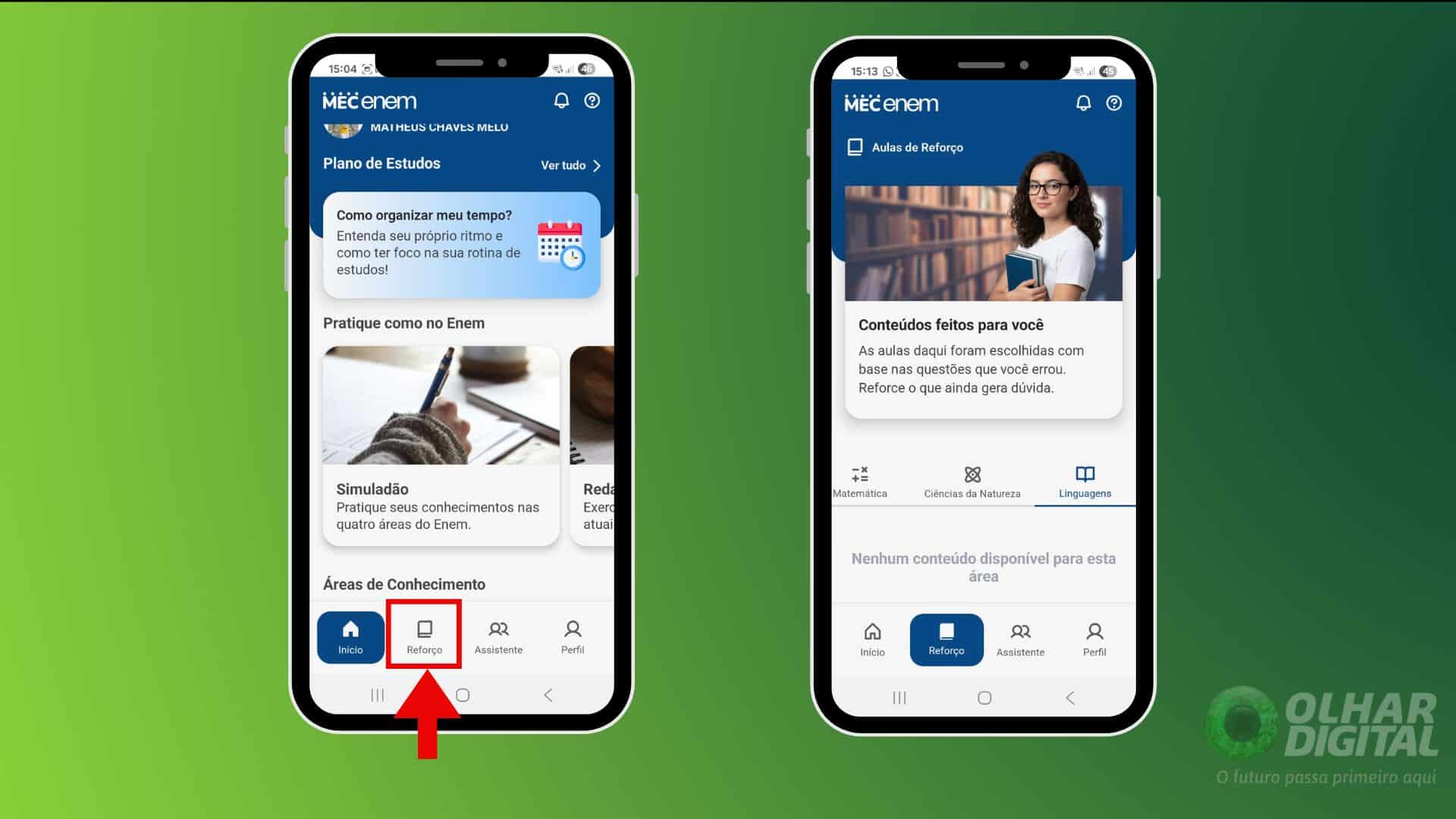Siga o Olhar Digital no Google Discover
O Exame Nacional do Ensino Médio (Enem) está chegando. Em 9 de novembro acontece o primeiro dia de prova, com 90 questões objetivas nas áreas de Linguagens e Ciências Humanas, além da redação. Já o segundo dia será em 16 de novembro, com 90 questões sobre Ciências da Natureza e suas Tecnologias e Matemática e suas Tecnologias.
Ofertas

Por: R$ 22,59

Por: R$ 59,95

Por: R$ 3.099,00

Por: R$ 3.324,00

Por: R$ 799,00

Por: R$ 241,44
Por: R$ 349,90

Por: R$ 2.159,00

Por: R$ 188,99

Por: R$ 45,00

Por: R$ 379,00

Por: R$ 1.239,90

Por: R$ 943,20

Por: R$ 798,99

Por: R$ 205,91

Por: R$ 476,10

Por: R$ 1.139,05

Por: R$ 949,00

Por: R$ 7,60


Por: R$ 21,77

Por: R$ 16,63

Por: R$ 59,95


Por: R$ 7,20

Por: R$ 139,90

Por: R$ 119,90

Por: R$ 398,99

Por: R$ 79,90

Por: R$ 199,90
Para apoiar estudantes na preparação para o exame, o Ministério da Educação (MEC) lançou o aplicativo MEC Enem – o Simuladão do Enem, que traz simuladores com questões de múltipla escolha, materiais de reforço, correção automatizada de redação e assistente virtual com inteligência artificial capaz de construir planos e cronogramas de estudo personalizados, além de esclarecer dúvidas dos estudantes.
Outro ponto importante é que a ferramenta permite o envio de mensagens diretas, proporcionando uma comunicação mais eficiente com os estudantes. O aplicativo pode ser utilizado em celulares Android e iOS (iPhone). Além disso, é possível acessá-lo também pelo navegador, no endereço: app.mecenem.mec.gov.br.
Leia mais:
- Esqueceu a senha do Enem? Veja como recuperá-la [2025]
- 10 prompts do ChatGPT para estudar para o Enem em 2025
- Resultado Enem 2025: confira como acessar suas notas no portal do Inep
Como utilizar o aplicativo MEC Enem
A seguir, você confere o passo a passo para utilizar a ferramenta em seu celular, mas também vale para o uso em seu navegador.
Tempo necessário: 5 minutos
- Instale o aplicativo MEC Enem e abra-o

- Toque em “Iniciar” e depois vá em “Continuar”
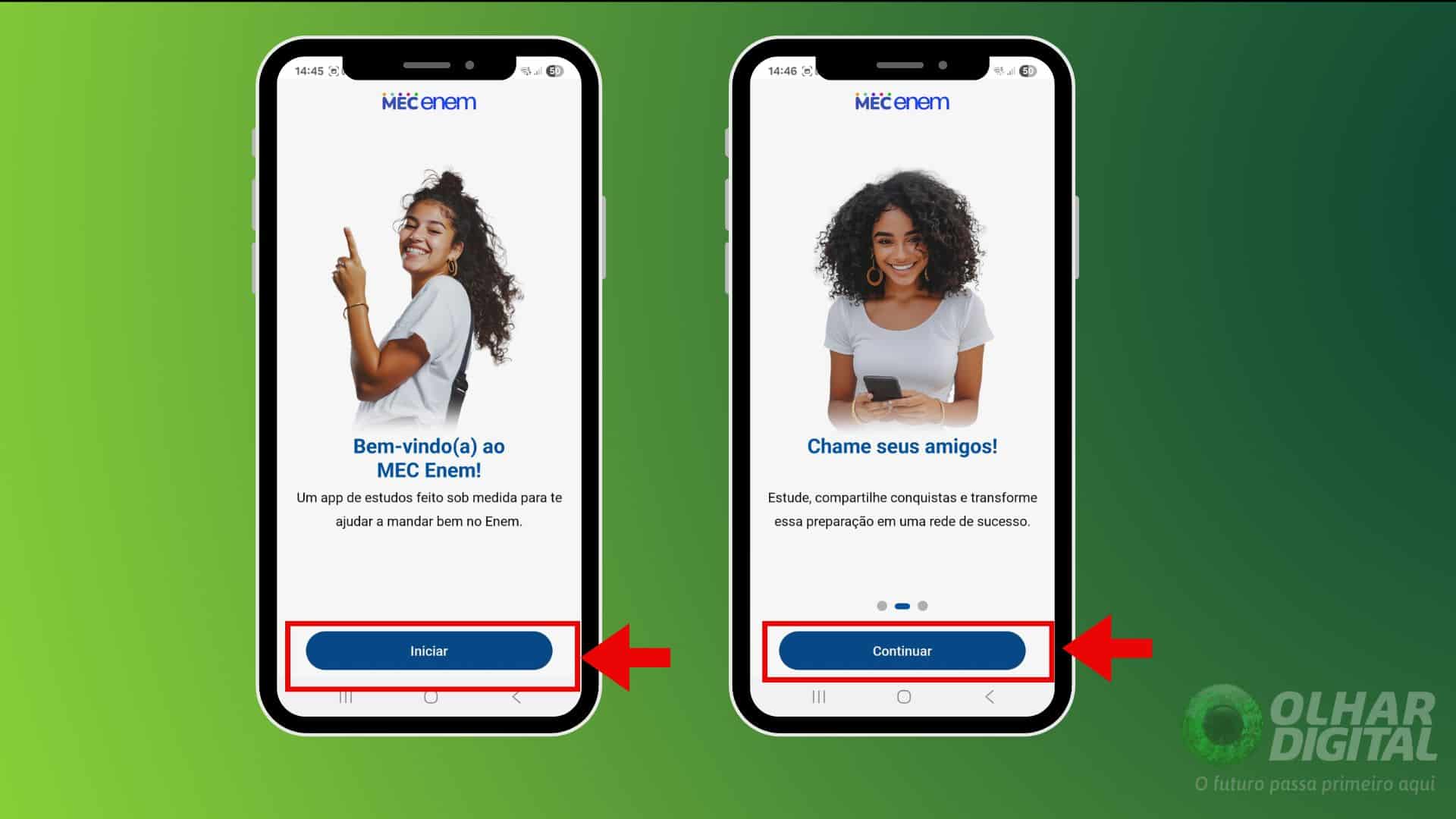
- Entre com o Gov.br e autorize o uso de dados pessoais
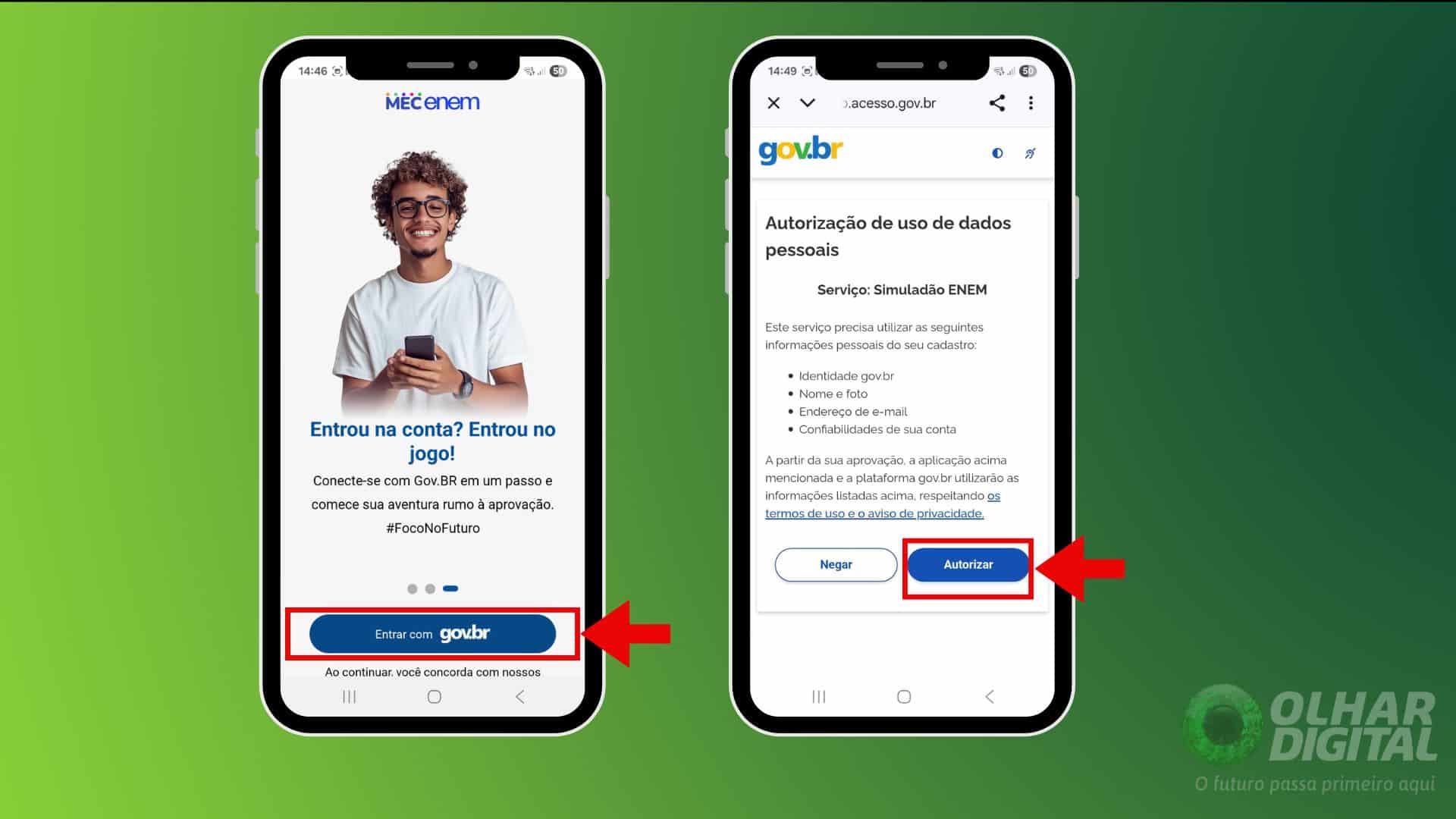
- Confira os dados inseridos, coloque o que estiver faltando e toque em “Continuar”
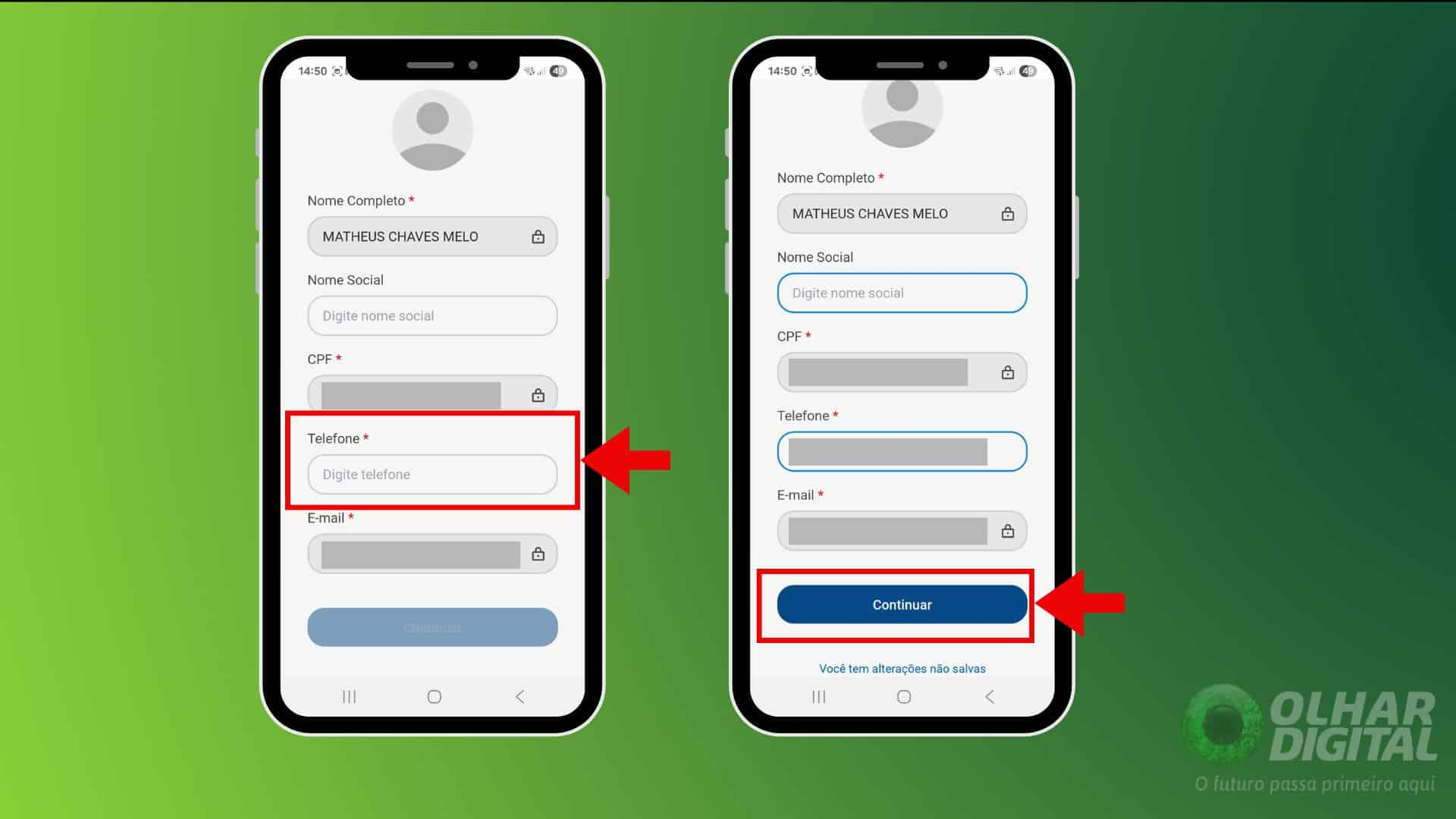
- Tire uma foto para validação facial e aperte sobre “Confirmar e fazer validação”
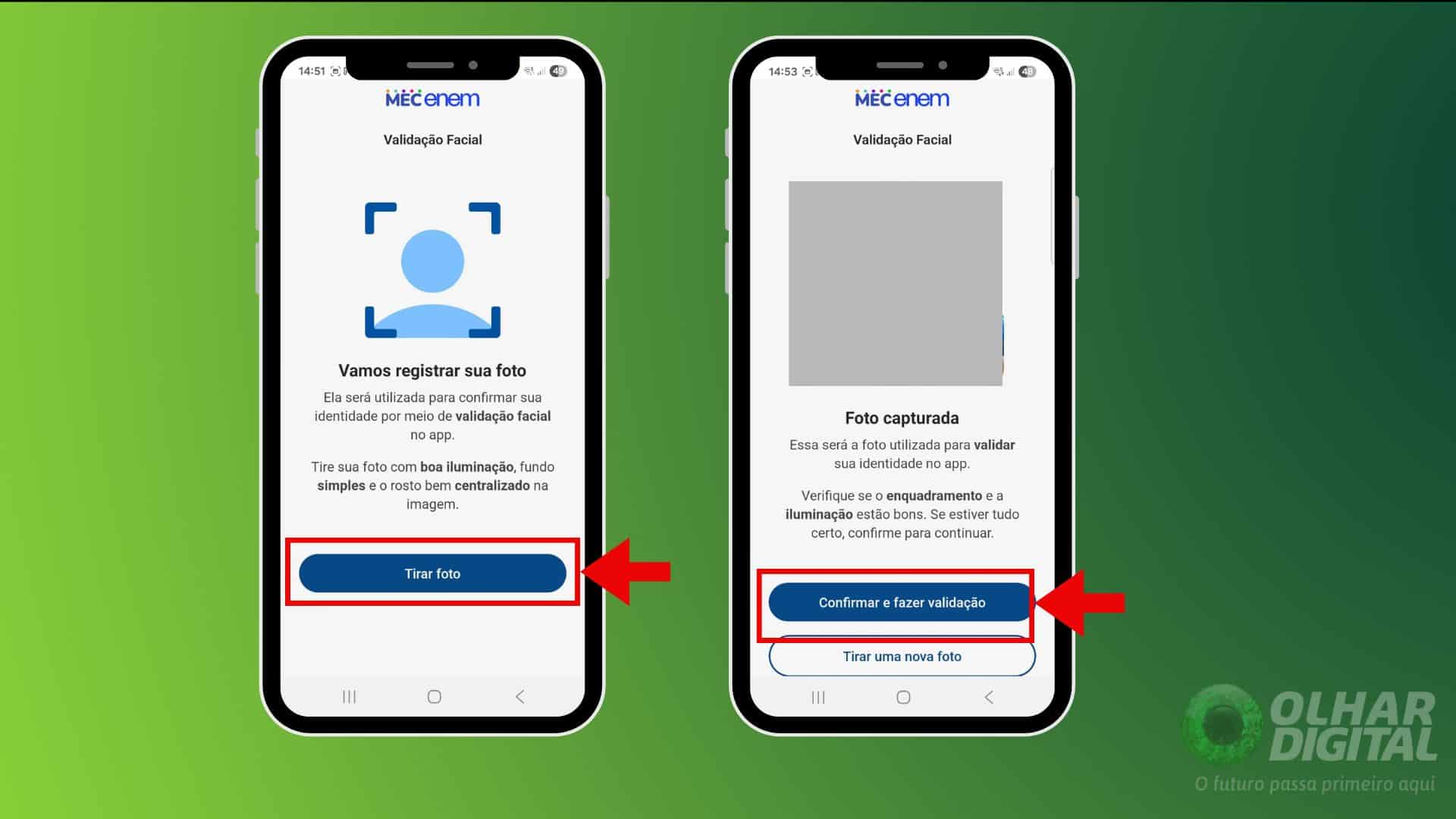
- Toque em “Iniciar validação”, tire novamente uma foto e aguarde a validação da identidade
Em seguida, aperte em “Ir para o início”.
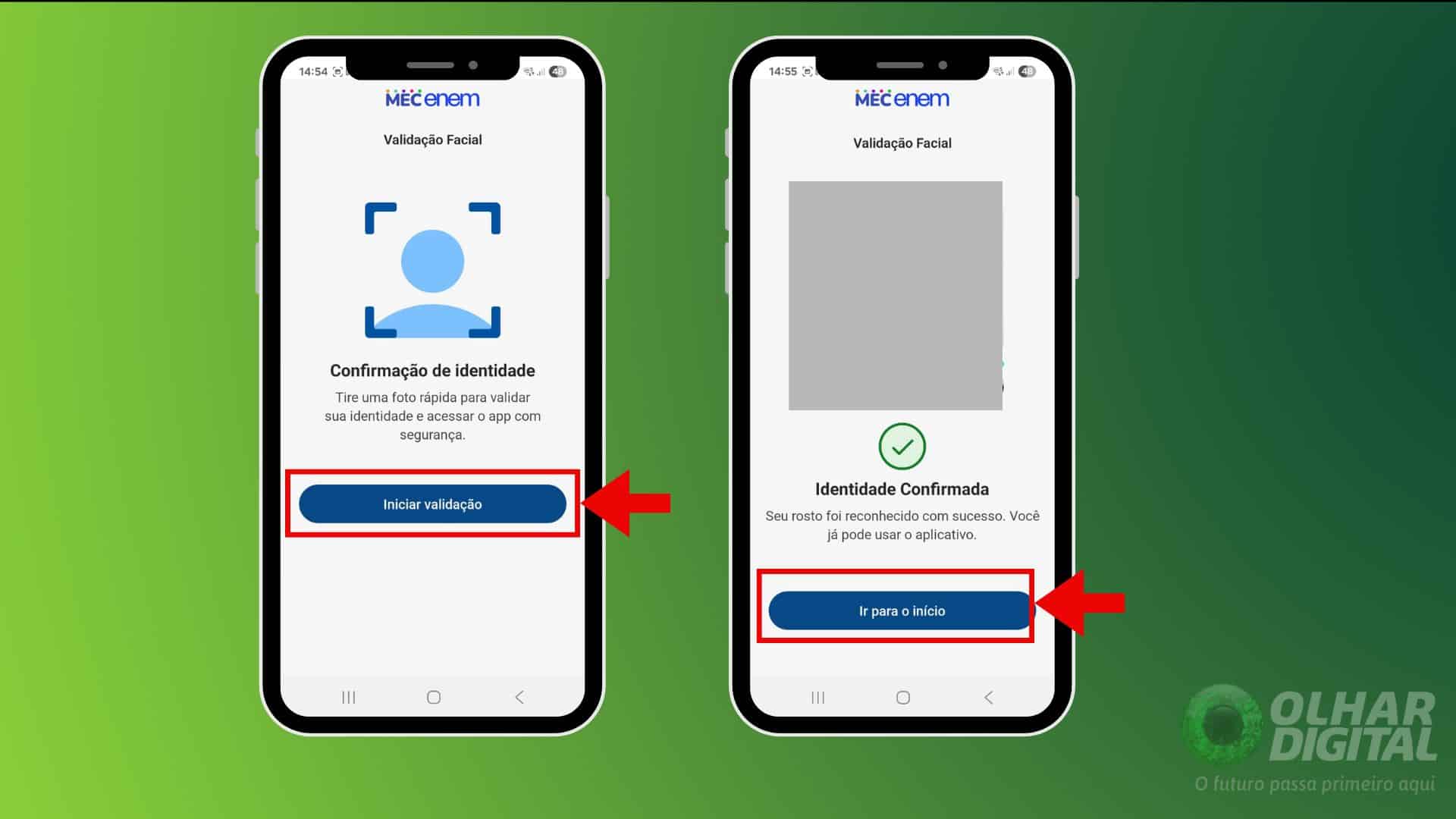
- Leia o enunciado inicial e clique no “X” para fechá-lo. Assim, você acessará a página principal da ferramenta
Abaixo de seu nome, é possível acessar o plano de estudos ao clicar em “Ver tudo”. Ele vai abrir uma tela com uma jornada de 30 dias para a sua preparação.
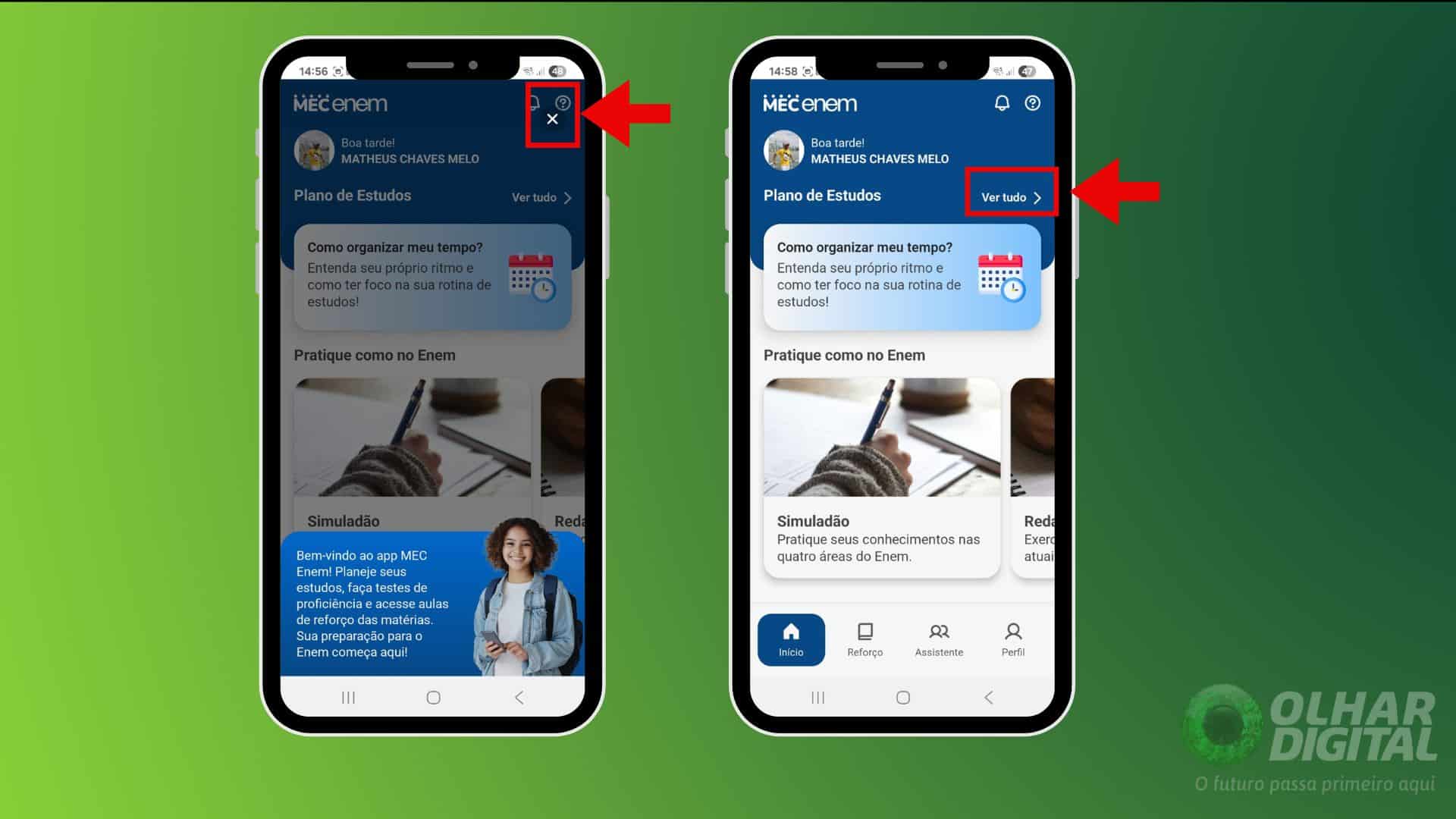
- Toque em “Como organizar meu tempo?”, leia o texto e, no final da página, converse com a assistente para organizar os seus estudos
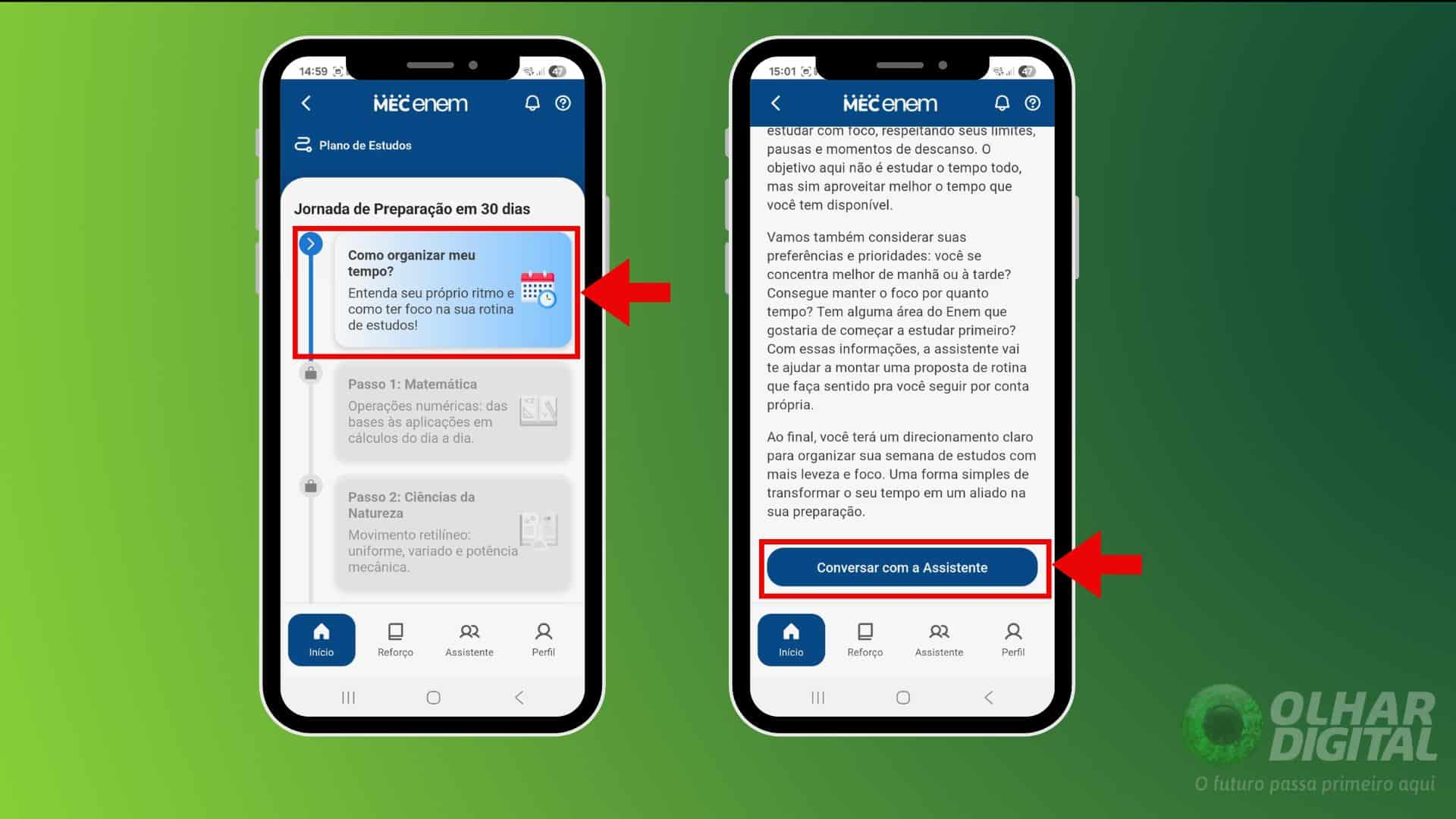
- Também é possível fazer um simulado ao apertar sobre “Simuladão”, conferir o detalhamento das instruções e tocar em “Iniciar Simuladão”
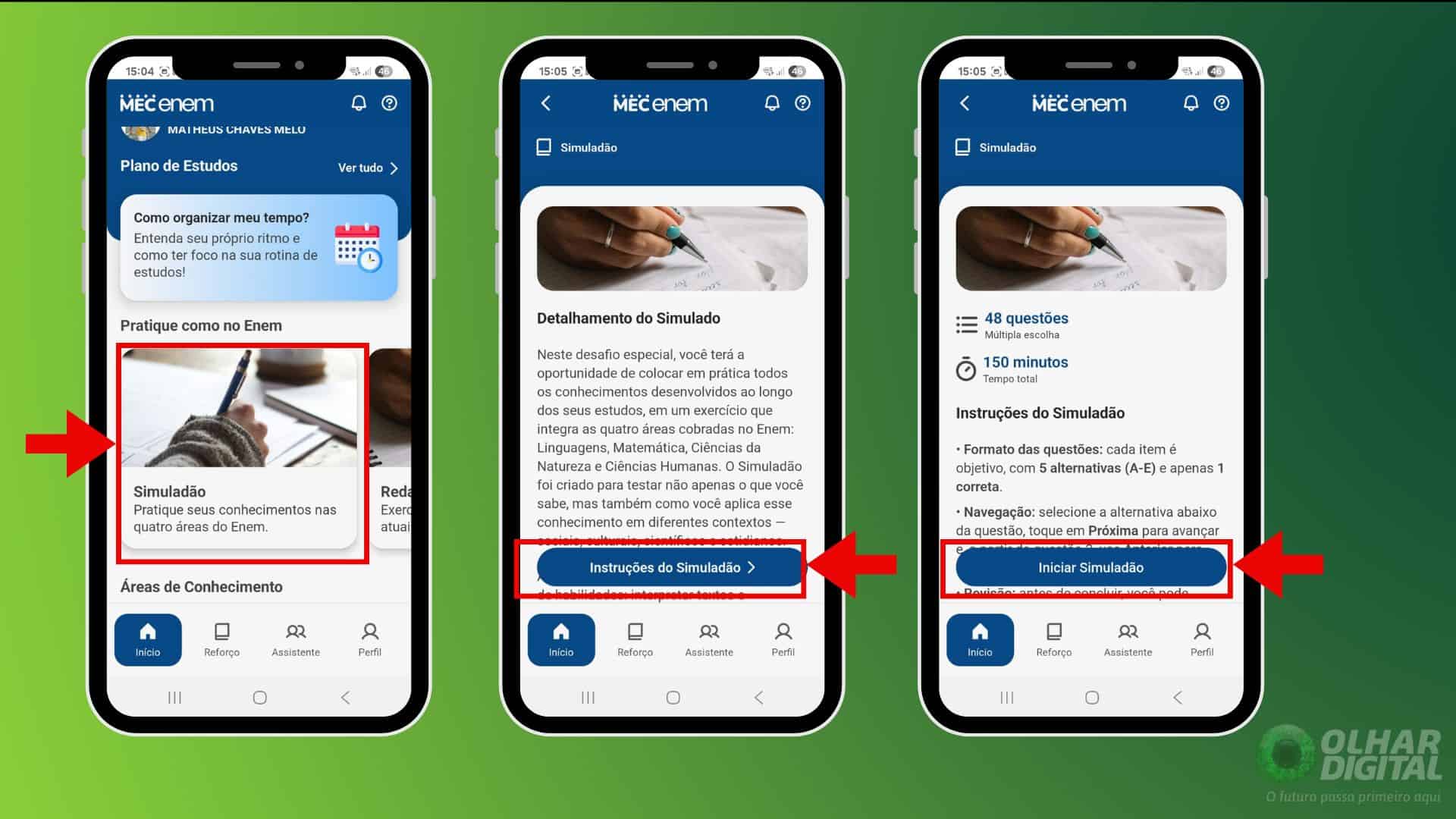
- Há ainda a opção para praticar a redação
Basta apertar sobre ela e seguir os demais passos, assim como no “Simuladão”.
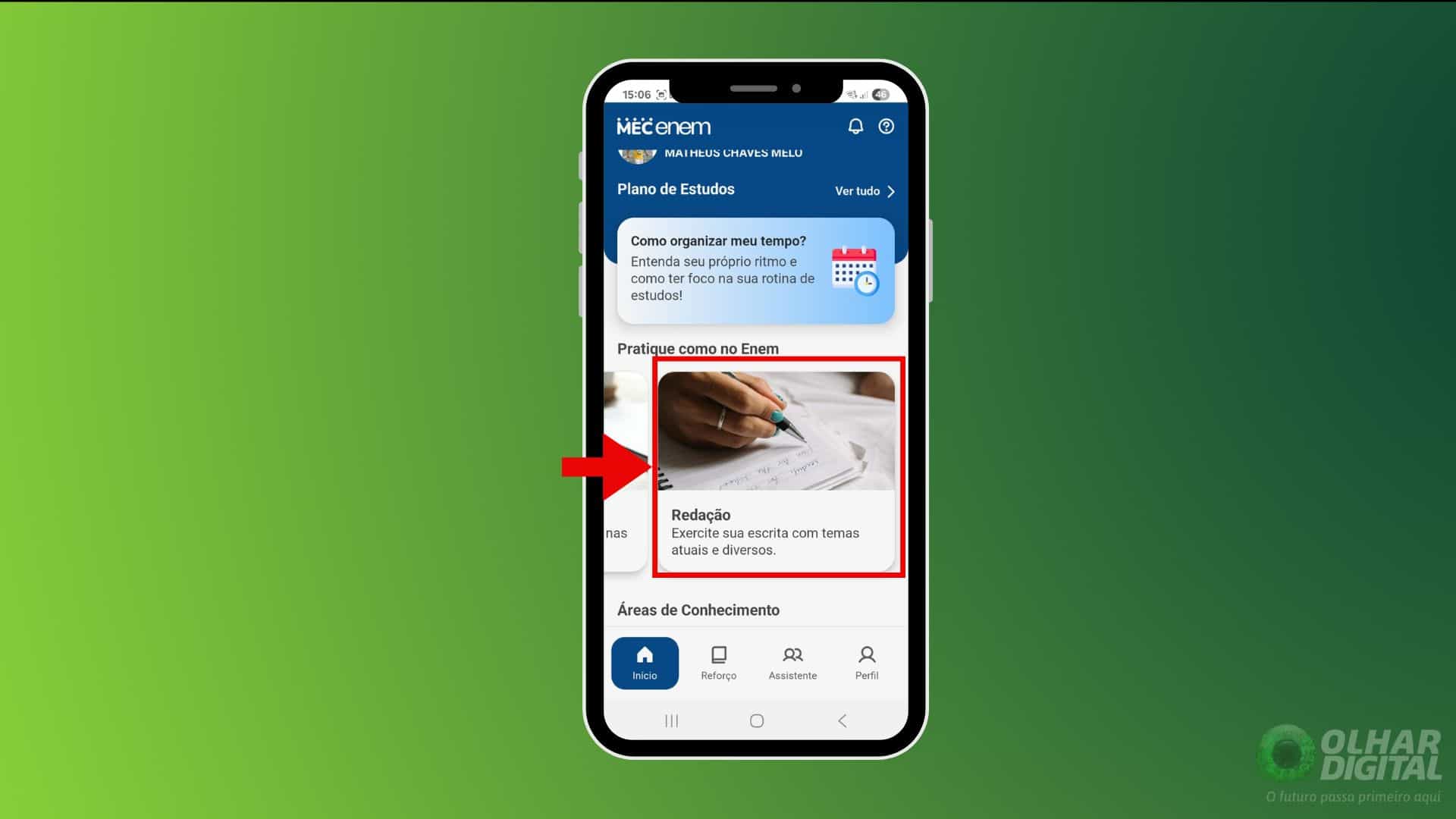
- Você ainda pode testar os seus conhecimentos específicos em cada área
Ao selecionar a área desejada, escolha a competência, leia as instruções e inicie o teste. São três questões de múltipla escolha que precisam ser respondidas em 15 minutos.
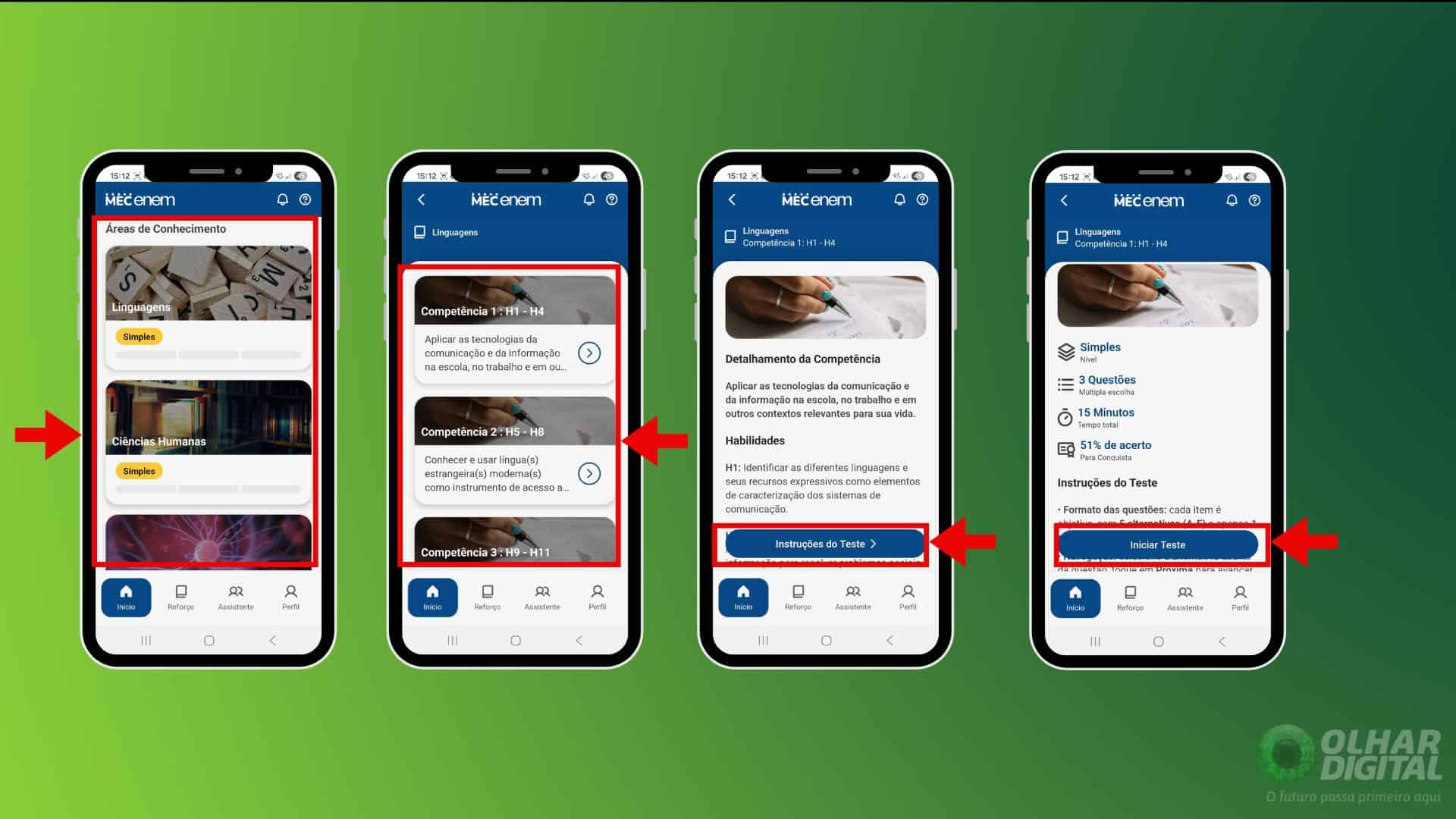
- A aba “Reforço” ainda não contém aulas disponíveis